Viimeisin päivitys: 23.10.2023
Alueiden luominen
Tässä Artikkeli
Jos haluat hinnoitella tilaukset alueiden perusteella, sinun pitää ensin luoda maantieteelliset alueet ja hinta-alueet. Hinta-aluetta käytetään hinnoittelussa, mutta sen toiminta edellyttää yhtä tai useampaa maantieteellisiä alueita.
Maantieteelliset alueet sisältävät postinumeron. Tietty postinumero voi kuulua vain yhteen maantieteelliseen alueeseen jokaista maantieteellisten alueiden ryhmää kohti.
Hinta-alueet sisältävät yhden tai useamman maantieteellisen alueen. Maantieteellinen alue voi kuulua vain yhteen hinta-alueeseen jokaista maantieteellisten alueiden ryhmää kohti.
Maantieteelliset alueet
Maantieteellisiä alueita hallitaan Maantieteellisten alueiden kokoelma-ikkunassa, johon pääset napsauttamalla Hallinto > Hinnastot > Maantieteelliset alueet.
Vasemmalla puolella oleva puurakenne sisältää maantieteellisten alueiden ryhmät (1) ja maantieteelliset alueet (2).
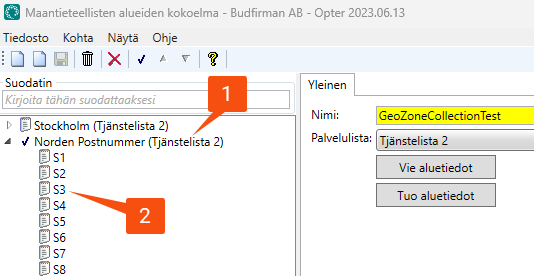
Maantieteellisten alueiden ryhmien luominen
-
Napsauta kohtaa
 (Uusi maantieteellisten alueiden kokoelma) ja nimeä maantieteellisten alueiden ryhmä, esim. ”Tukholma” tai ”Helsinki”.
(Uusi maantieteellisten alueiden kokoelma) ja nimeä maantieteellisten alueiden ryhmä, esim. ”Tukholma” tai ”Helsinki”. -
Valitse palvelulista, jota tämä maantieteellisten alueiden ryhmä käyttää. Valitsemallasi palvelulistalla ei ole käytännön merkitystä, koska voit valita maantieteellisten alueiden ryhmiä ja hinta-alueita suoraan hinnaston eri tasoilta. Sitä voi kuitenkin käyttää järjestämään maantieteellisten alueiden ryhmiä.
-
Tallenna muutokset valitsemalla
 .
.
Luo maantieteellisiä alueita
Ennen kuin voit luoda uuden maantieteellisen alueen, sinun pitää luoda maantieteellisten alueiden ryhmä.
-
Valitse maantieteellisen alueiden ryhmä, johon uusi maantieteellinen alue kuuluu.
-
Valitse
 (Uusi maantieteellinen alue) ja anna alueelle nimi, esimerkiksi ”Kungsholmen” tai ”Kamppi”. (Maantieteellinen alue voi olla esimerkiksi kaupunginosa). Lisätietoja muista asetuksista löydät kohdasta Maantieteellisten alueiden kokoelma (ikkuna).
(Uusi maantieteellinen alue) ja anna alueelle nimi, esimerkiksi ”Kungsholmen” tai ”Kamppi”. (Maantieteellinen alue voi olla esimerkiksi kaupunginosa). Lisätietoja muista asetuksista löydät kohdasta Maantieteellisten alueiden kokoelma (ikkuna). -
Tallenna muutokset valitsemalla
 .
. -
Siirry välilehdelle Postinumero määrittääksesi, mitkä postinumerot kuuluvat maantieteelliseen alueeseen.
Kohdassa Hae – Ei valitut voit etsiä postinumeroa kirjoittamalla postinumeron tai alueen ylimpään kenttään. Merkkijono ”11” löytää kaikki postinumerot, jotka alkavat numeroilla ”11”, esim. ”112 34”, kun taas merkkijono ”mal” löytää kaikki postitoimipaikat, joiden nimet alkavat kirjainyhdistelmällä ”Mal”, esim. Malmberget. Ensimmäisessä pudotusvalikossa valitset, onko haun kohteena Postinumero vai Paikkakunta. Seuraavasta pudotusvalikosta valitset maan, johon haluat kohdistaa postinumerohaun. Valitse sitten Hae.
Jos haluat etsiä kaikki maan postinumerot, valitse Kaikki ylemmästä pudotusvalikosta ja maa alemmasta pudotusvalikosta.
-
Valitse uuden maantieteellisen alueen postinumero raahaamalla ja pudottamalla ne oikealla olevaan listaan (kohdan Valitut alla). Voit valita ja siirtää useita postinumeroita samanaikaisesti.
-
Tallenna muutokset valitsemalla
 .
.
Postinumeroiden lisääminen ja poistaminen maantieteellisistä alueista
Voit lisätä postinumeroita olemassa olevaan maantieteelliseen alueeseen merkitsemällä alueen vasemmanpuoleisessa listassa ja lisäämällä postinumeron samalla tavalla kuin luot uusia maantieteellisiä alueita.
Voit poistaa postinumeron maantieteellisestä alueesta merkitsemällä ne listaan, ja napsauttamalla Delete-nappulaa. Valitse ![]() työkalupalkissa tallentaaksesi muutokset. Voit myös poistaa postinumeron vetämällä sen luetteloon kohdassa Hae – Ei valitut ja tallentamalla muutokset valitsemalla kohdan
työkalupalkissa tallentaaksesi muutokset. Voit myös poistaa postinumeron vetämällä sen luetteloon kohdassa Hae – Ei valitut ja tallentamalla muutokset valitsemalla kohdan ![]() työkalupalkissa.
työkalupalkissa.
Maantieteellisten alueiden vienti ja tuonti
Jos haluat työskennellä maantieteellisten alueiden parissa esimerkiksi Excelissä, voit viedä maantieteellisten alueiden ryhmän CSV-tiedostoon ja tuoda sen sitten takaisin Opteriin. Valitse maantieteellisten alueiden kokoelma vasemmanpuoleisesta luettelosta ja valitse Vie aluetiedot. Kun viet ne luodaan CSV-tiedosto, joka sisältää kaikki kokoelman maantieteelliset alueet.
Voit siis luoda uusia maantieteellisten alueiden kokoelmia Opterin ulkopuolella ja tuoda ne Opteriin. Voit myös luoda maantieteellisten alueiden kokoelman Opteriin (nimen ja palveluluettelon kanssa), viedä sen, muokata sitä ja tuoda sitten muokatun kokoelman takaisin Opteriin.
Tuo pelkät ryhmätiedot tyhjiin maantieteellisten alueiden ryhmiin. Jos maantieteellisten alueiden ryhmään kuuluu jo joitakin maantieteellisiä alueita, on mahdollista, että ryhmään tulee päällekkäisyyksiä. Tuonti ei tarkista, onko kyseistä maantieteellistä aluetta jo maantieteellisten alueiden ryhmässä, vaan kaikki CSV-tiedoston alueet lisätään ryhmään.